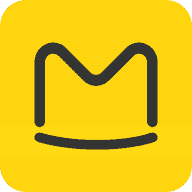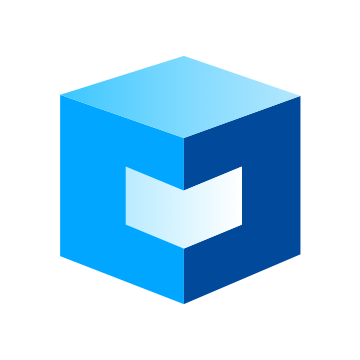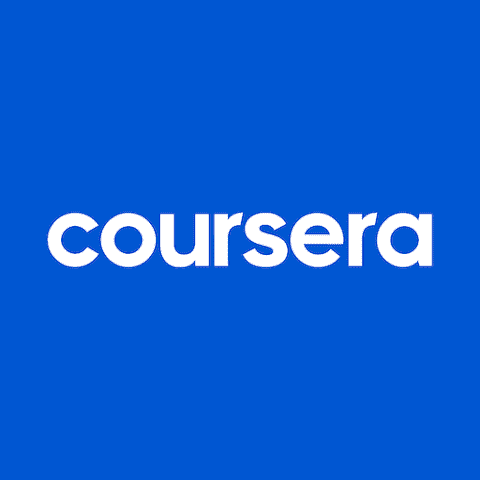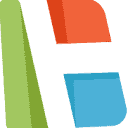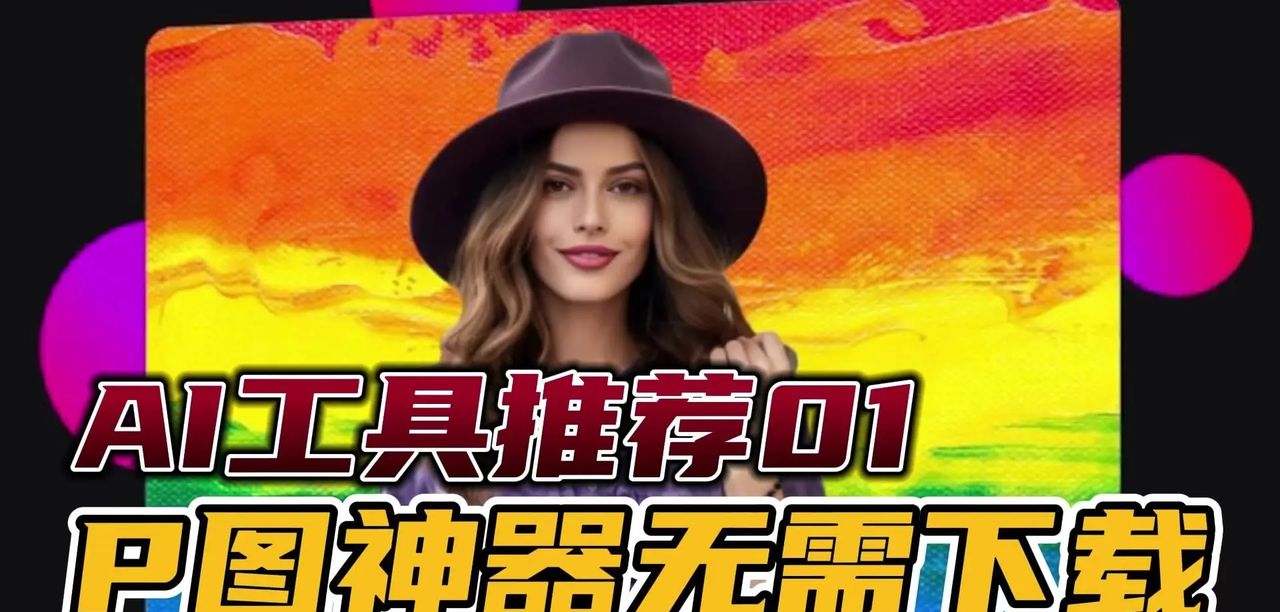将Markdown转换为Word文档-支持代码块与GIF动图
一、为什么需要将Markdown转换为Word?二、解决方案概述三、完整操作指南1、环境准备:创建Docker容器2、安装必要依赖3、设置横向页面布局4、执行转换命令
四、转换效果说明五、常见问题处理六、总结
本文介绍如何将Markdown文档转换为Word格式,并保留代码高亮、GIF动图等特殊元素。
一、为什么需要将Markdown转换为Word?
Markdown作为一种轻量级标记语言,深受开发者和技术写作者喜爱。然而,在实际分享和协作过程中,我们常常面临以下需求:
跨平台分享需求:微信等社交平台对Word文档的支持比Markdown更好非技术读者需求:许多读者更习惯阅读Word格式的文档格式保留需求:需要保留代码块、图片、GIF等特殊元素的原始格式打印和排版需求:Word提供更精细的打印控制和排版选项
二、解决方案概述
我们使用Pandoc作为核心转换工具,它是一个强大的文档格式转换器。为了处理Mermaid图表等高级元素,我们额外使用pandoc-mermaid-selenium-filter插件,通过Chrome浏览器渲染这些特殊元素。
三、完整操作指南
1、环境准备:创建Docker容器
我们使用Docker容器确保环境一致性,避免影响本地系统。
# 创建一个Ubuntu 22.04容器,并将当前目录挂载到容器的/home目录
docker run -it --privileged --net=host
-v $PWD:/home -w /home --name pandoc ubuntu:22.04 /bin/bash
参数解释:
--privileged
-v $PWD:/home
-w /home
--name pandoc
2、安装必要依赖
在容器内执行以下命令安装所需软件:
# 更新软件包列表并安装基础工具
apt update
apt install python3.10 python3-pip -y
apt install pandoc -y
apt install unzip -y
apt install wget -y
# 安装Chrome浏览器依赖库
apt install libnss3-dev -y
apt install libatk1.0-dev -y
apt install libatk-bridge2.0-dev -y
apt install libcups2 -y
apt install libxkbcommon-dev -y
apt install libxcomposite1 -y
apt install libxdamage1 -y
apt install libxrandr2 -y
apt install libgbm1 -y
apt install libpango1.0-dev -y
apt install libasound2 -y
# 安装pandoc过滤器用于处理Mermaid图表
pip3 install pandoc-mermaid-selenium-filter
# 下载并安装Chrome浏览器(用于渲染图表)
wget -O /tmp/chrome-linux64.zip
https://storage.googleapis.com/chrome-for-testing-public/114.0.5735.90/linux64/chrome-linux64.zip
unzip -d /usr/local/ /tmp/chrome-linux64.zip
export PATH=/usr/local/chrome-linux64/:$PATH
3、设置横向页面布局
默认的Word文档是纵向布局,但对于代码块和图表,横向布局通常更合适。创建页面布局配置文件:
cat > custom-page.xml << 'EOF'
<w:sectPr>
<w:pgSz w:w="16838" w:h="11906" w:orient="landscape"/>
<w:pgMar w:top="1440" w:right="1440" w:bottom="1440" w:left="1440" w:header="708" w:footer="708" w:gutter="0"/>
</w:sectPr>
EOF
参数说明:
w:orient="landscape"
w:w
w:h
w:pgMar
4、执行转换命令
现在可以使用以下命令将Markdown转换为Word文档:
pandoc input.md
--filter pandoc-mermaid-selenium-filter
--highlight-style breezeDark
--include-in-header=custom-page.xml
-o output.docx
参数详解:
input.md
--filter pandoc-mermaid-selenium-filter
--highlight-style breezeDark
--include-in-header=custom-page.xml
-o output.docx
四、转换效果说明
完成转换后,将获得一个包含以下元素的Word文档:
代码块:保留语法高亮和格式,使用指定的暗色主题GIF动图:保持动画效果,可直接在Word中查看Mermaid图表:转换为静态图片嵌入文档中横向布局:优化代码和图表的显示效果其他Markdown元素:标题、列表、表格等均正确转换
五、常见问题处理
乱码问题:确保原始Markdown文件使用UTF-8编码图片路径问题:使用相对路径引用图片复杂表格支持:Pandoc对复杂表格支持有限,建议简化表格结构自定义样式:可通过修改XML配置文件进一步调整页面样式
六、总结
通过本文介绍的方法,您可以将包含代码块、GIF动图和Mermaid图表的Markdown文档转换为格式良好的Word文档,便于在各种平台上分享和协作。
提示:本文介绍的方法需要在支持Docker的环境中运行,对于Windows和macOS用户,建议先安装Docker Desktop。如果您不想使用Docker,也可以直接在Ubuntu系统中执行上述命令。
相关文章